“LC-WF-5-4”的版本间的差异
(创建页面,内容为“ == 产品名称 == 5V ESP8266四路WiFi继电器 物联网 智能家居 手机APP遥控开关 == 关于LC-WF-5-4 == 艾尔赛5V ESP8266四路WIFI继电器模块…”) |
|||
| 第5行: | 第5行: | ||
== 关于LC-WF-5-4 == | == 关于LC-WF-5-4 == | ||
| − | 艾尔赛5V ESP8266四路WIFI继电器模块是用ESP8266芯片,只需简单的配置过程即可实现使用手机APP在局域网内对4路继电器的无线控制 | + | 艾尔赛5V ESP8266四路WIFI继电器模块是用ESP8266芯片,只需简单的配置过程即可实现使用手机APP在局域网内对4路继电器的无线控制<br> |
| 第16行: | 第16行: | ||
== 介绍说明 == | == 介绍说明 == | ||
| − | '''板子尺寸:68*62.4mm/52g''' | + | '''板子尺寸:68*62.4mm/52g'''<br> |
[[Image:范例.jpg]]<br><br> | [[Image:范例.jpg]]<br><br> | ||
| − | '''硬件介绍''' | + | '''硬件介绍'''<br> |
| − | 1.IN+、IN-:电源输入端 | + | 1.IN+、IN-:电源输入端<br> |
| − | 2.5V、TX、RX、GND、IO0:程序下载接口 | + | 2.5V、TX、RX、GND、IO0:程序下载接口<br> |
| − | 3.按键S1:短按模式切换,长按2S清除密码 | + | 3.按键S1:短按模式切换,长按2S清除密码<br> |
| − | 4.按键S2:复位按键 | + | 4.按键S2:复位按键<br> |
| − | 5.LED D4、D5、D8、D10(红灯):继电器工作指示灯,打开时点亮 | + | 5.LED D4、D5、D8、D10(红灯):继电器工作指示灯,打开时点亮<br> |
| − | 6.LED D2(红灯):电源指示灯 | + | 6.LED D2(红灯):电源指示灯<br> |
| − | 7.LED D1(绿灯):模式指示灯,描述如下: | + | 7.LED D1(绿灯):模式指示灯,描述如下:<br> |
| − | (1)熄灭时为模式1 | + | (1)熄灭时为模式1<br> |
| − | (2)1S闪一次时代表等待手机APP为ESP8266模块配置WIFI账号和密码 | + | (2)1S闪一次时代表等待手机APP为ESP8266模块配置WIFI账号和密码<br> |
| − | (3)常亮时代表成功和手机建立TCP连接 | + | (3)常亮时代表成功和手机建立TCP连接<br> |
| − | 8. | + | 8.<br> |
| − | COM1:公共端 | + | COM1:公共端<br> |
| − | NC1:常闭端,继电器吸合前与COM1短接,吸合后悬空 | + | NC1:常闭端,继电器吸合前与COM1短接,吸合后悬空<br> |
| − | NO1:常开端,继电器吸合前悬空,吸合后与COM1短接 | + | NO1:常开端,继电器吸合前悬空,吸合后与COM1短接<br> |
| − | COM2:公共端 | + | COM2:公共端<br> |
| − | NC2:常闭端,继电器吸合前与COM2短接,吸合后悬空 | + | NC2:常闭端,继电器吸合前与COM2短接,吸合后悬空<br> |
| − | NO2:常开端,继电器吸合前悬空,吸合后与COM2短接 | + | NO2:常开端,继电器吸合前悬空,吸合后与COM2短接<br> |
| − | COM3:公共端 | + | COM3:公共端<br> |
| − | NC3:常闭端,继电器吸合前与COM3短接,吸合后悬空 | + | NC3:常闭端,继电器吸合前与COM3短接,吸合后悬空<br> |
| − | NO3:常开端,继电器吸合前悬空,吸合后与COM3短接 | + | NO3:常开端,继电器吸合前悬空,吸合后与COM3短接<br> |
| − | COM4:公共端 | + | COM4:公共端<br> |
| − | NC4:常闭端,继电器吸合前与COM4短接,吸合后悬空 | + | NC4:常闭端,继电器吸合前与COM4短接,吸合后悬空<br> |
| − | NO4:常开端,继电器吸合前悬空,吸合后与COM4短接 | + | NO4:常开端,继电器吸合前悬空,吸合后与COM4短接<br><br> |
| − | 9.继电器控制指令(十六进制hex形式) | + | 9.继电器控制指令(十六进制hex形式)<br> |
| − | 打开第一路继电器:A0 01 01 A2 | + | 打开第一路继电器:A0 01 01 A2<br> |
| − | 关闭第一路继电器:A0 01 00 A1 | + | 关闭第一路继电器:A0 01 00 A1<br> |
| − | 打开第二路继电器:A0 02 01 A3 | + | 打开第二路继电器:A0 02 01 A3<br> |
| − | 关闭第二路继电器:A0 02 00 A2 | + | 关闭第二路继电器:A0 02 00 A2<br> |
| − | 打开第三路继电器:A0 03 01 A4 | + | 打开第三路继电器:A0 03 01 A4<br> |
| − | 关闭第三路继电器:A0 03 00 A3 | + | 关闭第三路继电器:A0 03 00 A3<br> |
| − | 打开第四路继电器:A0 04 01 A5 | + | 打开第四路继电器:A0 04 01 A5<br> |
| − | 关闭第四路继电器:A0 04 00 A4 | + | 关闭第四路继电器:A0 04 00 A4<br> |
| + | |||
| + | |||
| + | == 功能特点 == | ||
| + | *板载ESP8266芯片<br> | ||
| + | *模块具有2种工作模式<br> | ||
| + | (1)模式1:手机直接搭载在ESP8266芯片上<br> | ||
| + | (2)模式2:手机和ESP8266芯片同时搭载在路由器上<br> | ||
| + | *传输距离<br> | ||
| + | (1)空旷环境下,手机搭载在ESP8266芯片上时最大稳定传输距离100m<br> | ||
| + | (2)当ESP8266芯片和手机同时搭载在路由器上时传输距离依路由器的信号强弱而定<br> | ||
| + | *使用Smartconfig技术在手机APP上即可完成对ESP8266芯片账号和密码的配置,配置好后的账号和密码具有断电记忆功能<br> | ||
| + | *板载5V,10A/250V AC 10A/30V DC继电器,可连续吸合10万次,具有二极管泻流保护,响应时间短<br> | ||
| + | *板载模式选择指示灯<br> | ||
| + | *预留ESP8266芯片程序下载接口<br> | ||
| + | |||
| + | |||
| + | == 使用说明 == | ||
| + | '''1、工具软件'''<br> | ||
| + | 1.EspTouch_Demo软件,用于首次使用工作模式2时给ESP8266模组配置WIFI账号和密码<br> | ||
| + | [[Image:EspTouch_Demo-01.png|150px|]]<br><br> | ||
| + | 2.EasyTCP_20软件,用于发送继电器控制指令<br> | ||
| + | [[Image:EasyTCP_20-01.png|150px|]]<br><br> | ||
| + | |||
| + | '''2、准备工作'''<br> | ||
| + | 1.5V/1A电源适配器,电源的正负极分别接到模块的IN+和IN-<br> | ||
| + | 2.安卓手机端安装APP“EspTouch_Demo”,用于首次使用工作模式2时给ESP8266模组配置WIFI账号和密码<br> | ||
| + | [[Image:5-1-05.png|250px|]]<br><br> | ||
| + | 3.安卓手机端安装APP“EspTCP_20”,TCP传输工具,用于发送继电器控制指令,点击“SWITCH”<br>然后长按界面中的灰色方块分别输入继电器控制指令的名称和内容(指令格式为HEX形式)<br> | ||
| + | [[Image:5-1-06.png|250px|]] [[Image:5-1-07.png|250px|]] [[Image:5-1-08.png|250px|]] | ||
| + | [[Image:5-1-08.png|250px|]]<br><br> | ||
| + | '''3、使用说明'''<br><br> | ||
| + | '''3.1 工作模式1(手机搭载在ESP8266模块上)'''<br> | ||
| + | 1.模块上电<br> | ||
| + | [[Image:5-1-08.png|250px|]]<br><br> | ||
| + | 2.手机连上ESP8266模块发出的AP热点信号<br> | ||
| + | [[Image:5-1-08.png|250px|]]<br><br> | ||
| + | 3.打开“EasyTCP_20”APP,点击“CONNECT”,输入IP地址:192.168.4.1和端口号8080,然后点“Connect”<br>连接成功后,点击灰色方块就可以发送指令来控制继电器的开关<br> | ||
| + | [[Image:5-1-06.png|250px|]][[Image:5-1-06.png|250px|]]<br><br> | ||
| + | [[Image:5-1-06.png|250px|]][[Image:5-1-06.png|250px|]]<br><br> | ||
| + | '''3.2 工作模式2(手机和ESP8266模块同时搭载在路由器上)'''<br> | ||
| + | 1.模块上电,按KEY键切换至模式2,绿灯由熄灭变为1S亮一次,说明在等待“EspTouch_Demo”APP为其配置WIFI账号和密码<br> | ||
| + | [[Image:5-1-06.png|250px|]]<br><br> | ||
| + | 2.此时手机先连上路由器,打开“EspTouch_Demo”APP,输入路由器密码,点击“Confirm”<br> | ||
| + | [[Image:5-1-06.png|250px|]][[Image:5-1-06.png|250px|]]<br><br> | ||
| + | 3.(3)等待配置成功,当APP界面出现ESP8266的IP(如192.168.0.189)地址后说明ESP8266模块成功连上了路由器,并自动记忆该账号和密码,下次进入模式2会自动连接<br> | ||
| + | [[Image:5-1-06.png|250px|]][[Image:5-1-06.png|250px|]]<br><br> | ||
| + | 需要注意的是192.168.0.189这个IP地址是由路由器动态分配给ESP8266模块的<br>下次重新连接后地址可能会发生变化,可以在路由器的设备列表里面查看ESP8266模块的实时IP地址<br> | ||
| + | 4.打开“EasyTCP_20”APP,点击“CONNECT”,输入ESP8266模块的IP地址:192.168.0.189和端口号8080,然后点“Connect”<br>连接成功后,绿灯由1秒慢闪变为常亮,点击灰色方块就可以发送指令来控制继电器的开关<br> | ||
| + | [[Image:5-1-06.png|250px|]][[Image:5-1-06.png|250px|]]<br><br> | ||
| + | [[Image:5-1-06.png|250px|]][[Image:5-1-06.png|250px|]]<br><br> | ||
| + | |||
| + | |||
| + | == 下载LC-WF-5-4用户手册 == | ||
| + | 更多关于LC-WF-5-4的使用信息,请查看[https://pan.baidu.com/s/1GimUtp4XgRDMPhFrP25XiQ 百度网盘]提取码:wwgg | ||
2024年1月15日 (一) 14:26的版本
产品名称
5V ESP8266四路WiFi继电器 物联网 智能家居 手机APP遥控开关
关于LC-WF-5-4
艾尔赛5V ESP8266四路WIFI继电器模块是用ESP8266芯片,只需简单的配置过程即可实现使用手机APP在局域网内对4路继电器的无线控制
LC-WF-5-4视图
LC-WF-5-4正面图
文件:范例.jpg
LC-WF-5-4反面图
文件:范例.jpg
介绍说明
板子尺寸:68*62.4mm/52g
文件:范例.jpg
硬件介绍
1.IN+、IN-:电源输入端
2.5V、TX、RX、GND、IO0:程序下载接口
3.按键S1:短按模式切换,长按2S清除密码
4.按键S2:复位按键
5.LED D4、D5、D8、D10(红灯):继电器工作指示灯,打开时点亮
6.LED D2(红灯):电源指示灯
7.LED D1(绿灯):模式指示灯,描述如下:
(1)熄灭时为模式1
(2)1S闪一次时代表等待手机APP为ESP8266模块配置WIFI账号和密码
(3)常亮时代表成功和手机建立TCP连接
8.
COM1:公共端
NC1:常闭端,继电器吸合前与COM1短接,吸合后悬空
NO1:常开端,继电器吸合前悬空,吸合后与COM1短接
COM2:公共端
NC2:常闭端,继电器吸合前与COM2短接,吸合后悬空
NO2:常开端,继电器吸合前悬空,吸合后与COM2短接
COM3:公共端
NC3:常闭端,继电器吸合前与COM3短接,吸合后悬空
NO3:常开端,继电器吸合前悬空,吸合后与COM3短接
COM4:公共端
NC4:常闭端,继电器吸合前与COM4短接,吸合后悬空
NO4:常开端,继电器吸合前悬空,吸合后与COM4短接
9.继电器控制指令(十六进制hex形式)
打开第一路继电器:A0 01 01 A2
关闭第一路继电器:A0 01 00 A1
打开第二路继电器:A0 02 01 A3
关闭第二路继电器:A0 02 00 A2
打开第三路继电器:A0 03 01 A4
关闭第三路继电器:A0 03 00 A3
打开第四路继电器:A0 04 01 A5
关闭第四路继电器:A0 04 00 A4
功能特点
- 板载ESP8266芯片
- 模块具有2种工作模式
(1)模式1:手机直接搭载在ESP8266芯片上
(2)模式2:手机和ESP8266芯片同时搭载在路由器上
- 传输距离
(1)空旷环境下,手机搭载在ESP8266芯片上时最大稳定传输距离100m
(2)当ESP8266芯片和手机同时搭载在路由器上时传输距离依路由器的信号强弱而定
- 使用Smartconfig技术在手机APP上即可完成对ESP8266芯片账号和密码的配置,配置好后的账号和密码具有断电记忆功能
- 板载5V,10A/250V AC 10A/30V DC继电器,可连续吸合10万次,具有二极管泻流保护,响应时间短
- 板载模式选择指示灯
- 预留ESP8266芯片程序下载接口
使用说明
1、工具软件
1.EspTouch_Demo软件,用于首次使用工作模式2时给ESP8266模组配置WIFI账号和密码
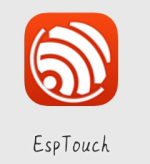
2.EasyTCP_20软件,用于发送继电器控制指令
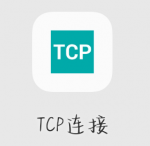
2、准备工作
1.5V/1A电源适配器,电源的正负极分别接到模块的IN+和IN-
2.安卓手机端安装APP“EspTouch_Demo”,用于首次使用工作模式2时给ESP8266模组配置WIFI账号和密码
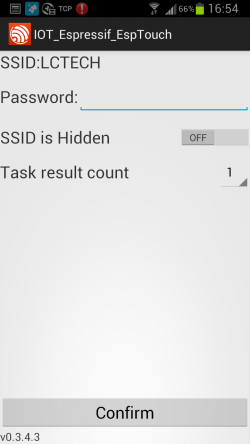
3.安卓手机端安装APP“EspTCP_20”,TCP传输工具,用于发送继电器控制指令,点击“SWITCH”
然后长按界面中的灰色方块分别输入继电器控制指令的名称和内容(指令格式为HEX形式)

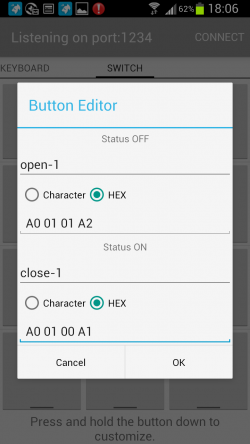
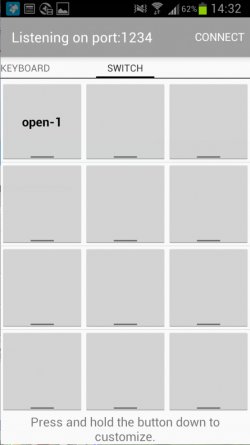
3、使用说明
3.1 工作模式1(手机搭载在ESP8266模块上)
1.模块上电
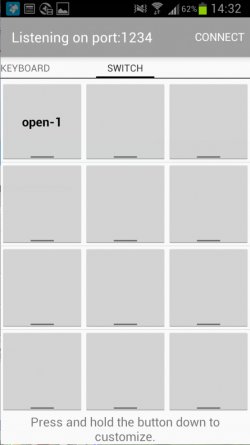
2.手机连上ESP8266模块发出的AP热点信号
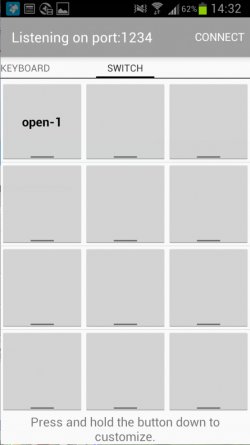
3.打开“EasyTCP_20”APP,点击“CONNECT”,输入IP地址:192.168.4.1和端口号8080,然后点“Connect”
连接成功后,点击灰色方块就可以发送指令来控制继电器的开关




3.2 工作模式2(手机和ESP8266模块同时搭载在路由器上)
1.模块上电,按KEY键切换至模式2,绿灯由熄灭变为1S亮一次,说明在等待“EspTouch_Demo”APP为其配置WIFI账号和密码

2.此时手机先连上路由器,打开“EspTouch_Demo”APP,输入路由器密码,点击“Confirm”


3.(3)等待配置成功,当APP界面出现ESP8266的IP(如192.168.0.189)地址后说明ESP8266模块成功连上了路由器,并自动记忆该账号和密码,下次进入模式2会自动连接


需要注意的是192.168.0.189这个IP地址是由路由器动态分配给ESP8266模块的
下次重新连接后地址可能会发生变化,可以在路由器的设备列表里面查看ESP8266模块的实时IP地址
4.打开“EasyTCP_20”APP,点击“CONNECT”,输入ESP8266模块的IP地址:192.168.0.189和端口号8080,然后点“Connect”
连接成功后,绿灯由1秒慢闪变为常亮,点击灰色方块就可以发送指令来控制继电器的开关




下载LC-WF-5-4用户手册
更多关于LC-WF-5-4的使用信息,请查看百度网盘提取码:wwgg